承認の流れ
- 投稿者がエントリーを新規作成
- 承認担当者に確認してもらうためのバージョンを作成
- 確認画面から承認担当者へ連絡(承認依頼)
- 承認担当者、管理ページ内「承認通知」から承認依頼を確認
- 問題がなければ確認バージョンを公開。問題があれば確認画面から投稿者へ連絡(承認却下)
- 承認却下だった場合、投稿者は修正を行い、再度承認担当者に確認してもらうためのバージョンを作成
- 以下3〜5の繰り返し
1. で作成した作業領域バージョンのエントリーは、このままでは承認を依頼できません。
承認担当者(編集者・管理者)に承認依頼をするための準備として、確認用のバージョンを作成します。
最初のエントリー作成時など、バージョンが無い状態ではエントリー詳細画面の上部にあるボタン「作業領域から承認依頼」から、現在の状態(作業領域)からバージョンを作成して次項3.の承認確認画面に進めます。 この場合、バージョン名は自動で連番が付与されます。
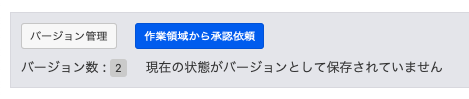
### 2-2「バージョン管理」からバージョンを作成
エントリー詳細画面の上部にあるボタン「バージョン管理」から、任意の名前をつけたバージョンが作成できます。
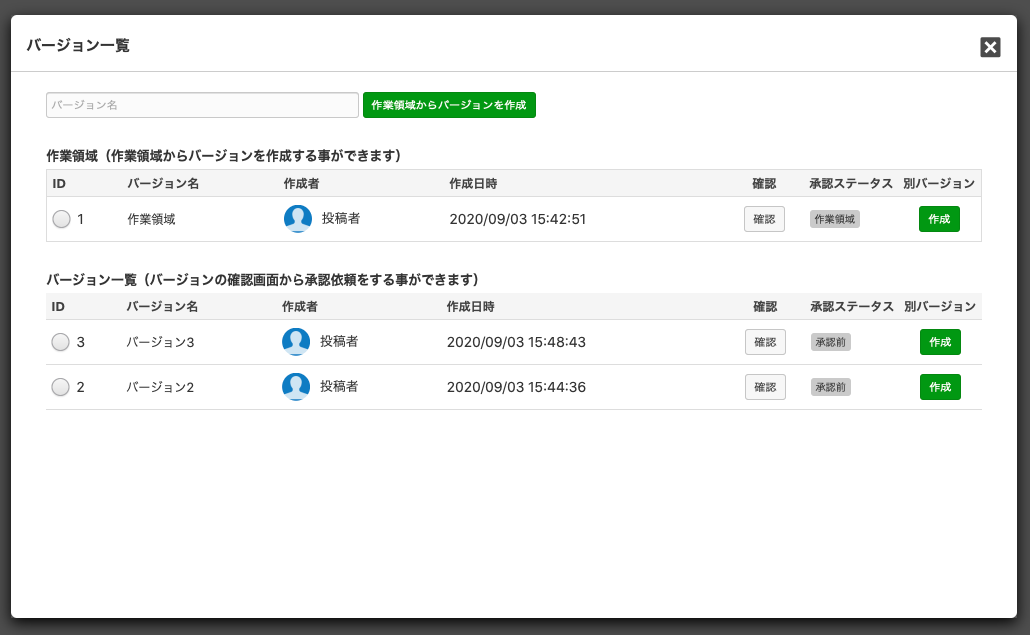
この時点では承認前ですので、まだエントリーは一般には公開されません。
まず最初は投稿者がエントリーを作成します。ここまでは承認機能を使わないエントリー作成と変わりません。
ここで作成したエントリーは、タイトルの前に【承認前】と表示され、エントリーの公開、下書き、非公開に関わらず一般には公開されません。
この時点でのエントリーは作業領域バージョンとなります。
1. で作成した作業領域バージョンのエントリーは、このままでは承認を依頼できません。
承認担当者(編集者・管理者)に承認依頼をするための準備として、確認用のバージョンを作成します。
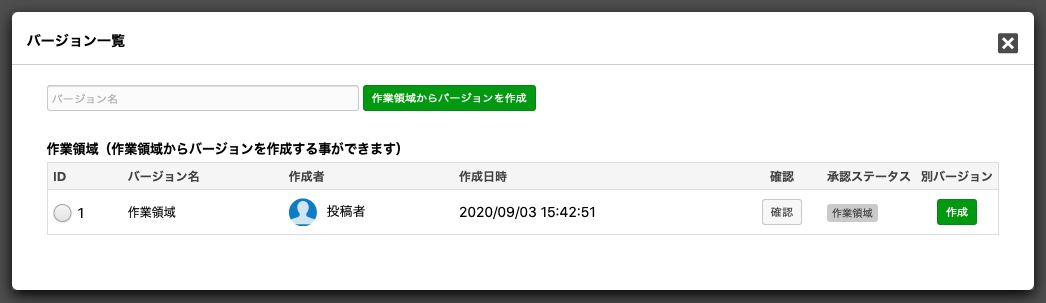
バージョンの作成方法は2通りあります。
最初のエントリー作成時など、バージョンが無い状態ではエントリー詳細画面の上部にあるボタン「作業領域から承認依頼」から、現在の状態(作業領域)からバージョンを作成して次項3.の承認確認画面に進めます。
この場合、バージョン名は自動で連番が付与されます。
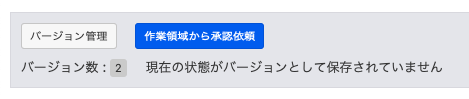
エントリー詳細画面の上部にあるボタン「バージョン管理」から、任意の名前をつけたバージョンが作成できます。
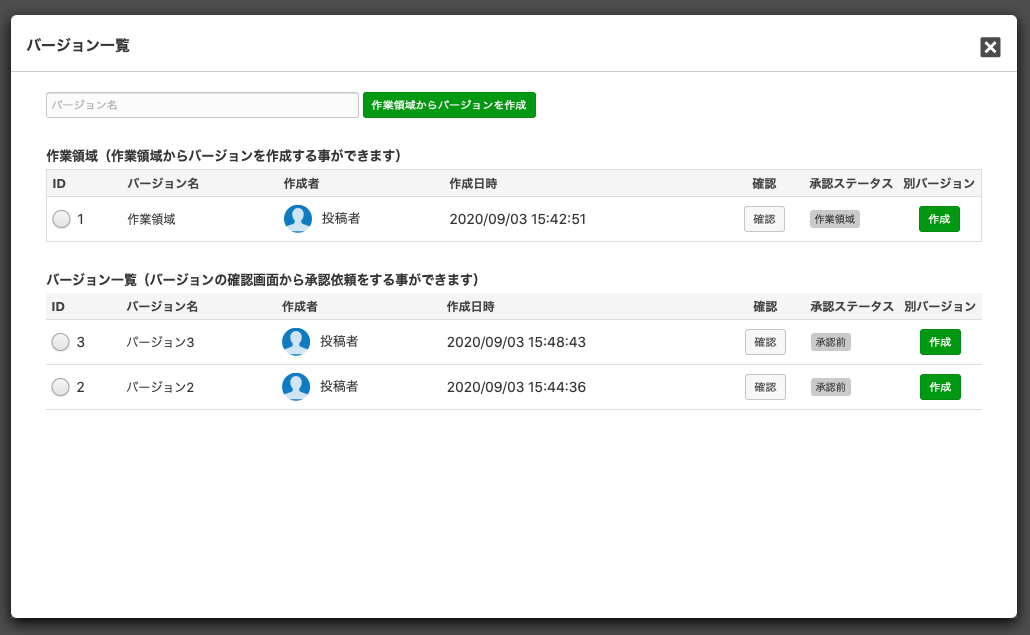
この時点では承認前ですので、まだエントリーは一般には公開されません。
お手元のPC、スマートフォンで a-blog cms製Webサイトをご覧いただけます。
メニューの「ログイン」からエントリーの投稿も!
a-blog cms デモサイト